¿Quiere obligar a los autores a que solo puedan seleccionar una categoría por entrada en WordPress?
Aunque las categorías pueden ayudar a organizar el contenido, desde el punto de vista del SEO es mejor añadir solo una categoría por entrada.
En este artículo, le mostraremos cómo puede imponer una categoría por entrada en WordPress.
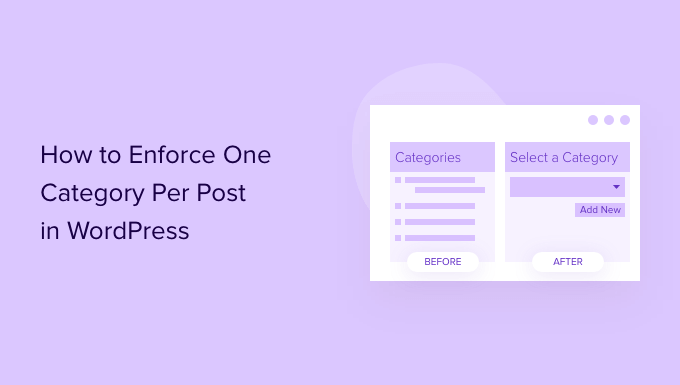
¿Por qué imponer una categoría por entrada en WordPress?
Añadir categorías y subcategorías en WordPress puede ayudar a los visitantes a encontrar lo que buscan en su sitio web.
Por defecto, WordPress permite añadir varias categorías a una misma entrada.
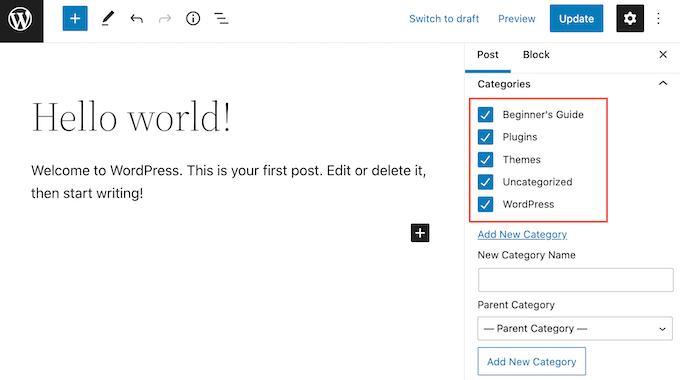
Sin embargo, el uso de varias categorías puede crear contenido duplicado y perjudicar su posicionamiento SEO.
Cada vez que crea una categoría, WordPress crea automáticamente una página para esa categoría. Esta página muestra todas las entradas asignadas a esa categoría.
Si añade varias categorías a una misma entrada, ésta aparecerá en varias páginas de categorías, creando contenido duplicado.
Peor aún, algunos temas muestran la entrada completa en la página de categoría en lugar de mostrar un extracto de la entrada. Como resultado, su sitio puede mostrar la misma entrada varias veces.
Todo esto son malas noticias para la optimización de su motor de búsqueda.
Los motores de búsqueda como Google no quieren mostrar contenido duplicado en sus resultados, por lo que es posible que sus páginas no aparezcan en las búsquedas relevantes. Para más información sobre este debate, consulte nuestra guía sobre las mejores prácticas SEO para clasificar su contenido.
Dicho esto, es posible que desee hacer cumplir una categoría por entrada en WordPress.
Cómo imponer una categoría por entrada en WordPress
Si usted es la única persona que trabaja en un blog de WordPress, entonces es fácil de usar para hacer cumplir una categoría por entrada.
Sin embargo, si ha añadido otros autores a su sitio, es posible que desee añadir un sistema de responsabilidad adicional que imponga una categoría por entrada en WordPress.
La forma más sencilla de limitar usuarios y autores a una sola categoría es utilizando el plugin Seleccionar todas las categorías y taxonomías.
Por defecto, los usuarios pueden añadir múltiples categorías a una entrada simplemente marcando la casilla de la categoría. Este plugin de WordPress reemplaza las casillas de verificación de categoría por defecto con botones de radio.
Dado que los usuarios solo pueden seleccionar un botón de opción cada vez, solo pueden añadir una categoría a una entrada de WordPress.
En primer lugar, tendrás que instalar y activar el plugin Select All Categories and Taxonomies. Para más detalles, consulta nuestra guía sobre cómo instalar un plugin de WordPress.
Una vez activado, dirígete a Ajustes ” Moove botones de taxonomía. A continuación, abra el menú desplegable “Categorías” y haga clic en “Botón de radio”.
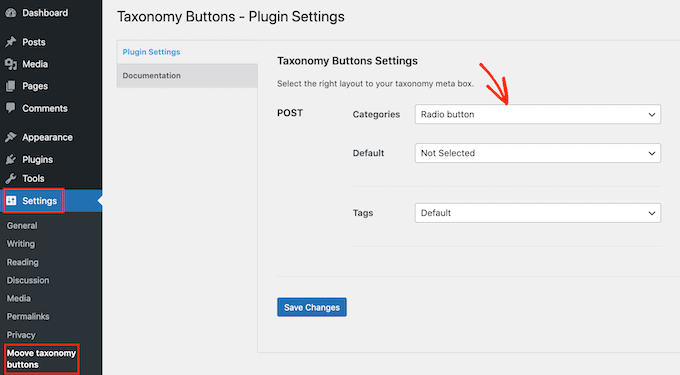
Mientras estás aquí, puede que también quieras cambiar la categoría por defecto. Esta es la categoría que se asignará a todas tus entradas, a menos que el autor de la entrada seleccione una categoría diferente.
Para establecer una categoría por defecto, haga clic para abrir el menú desplegable “Por defecto”. A continuación, puede hacer clic para elegir cualquier categoría del menú desplegable.
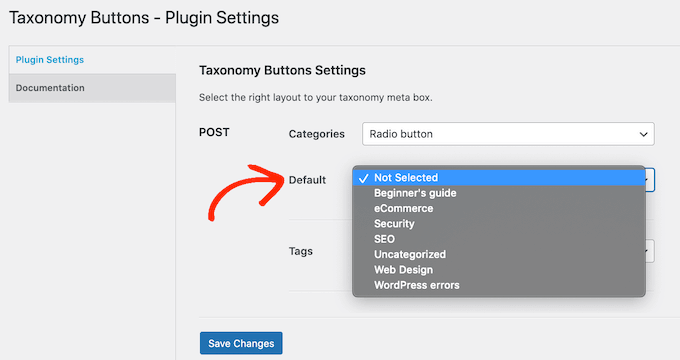
¿También quieres imponer una etiqueta por entrada en WordPress? Para ello, simplemente abra el menú desplegable “Etiquetas” y seleccione “Botón de radio”, exactamente igual que hizo con las categorías.
Una vez realizados estos cambios, haz clic en el botón “Guardar cambios”.
Ahora, siga adelante y abra cualquier entrada en el editor de contenido de WordPress, y luego haga clic para expandir la sección ‘Categorías’ en el menú de la izquierda.
Verá que todas las casillas de verificación de categoría son ahora botones de radio.
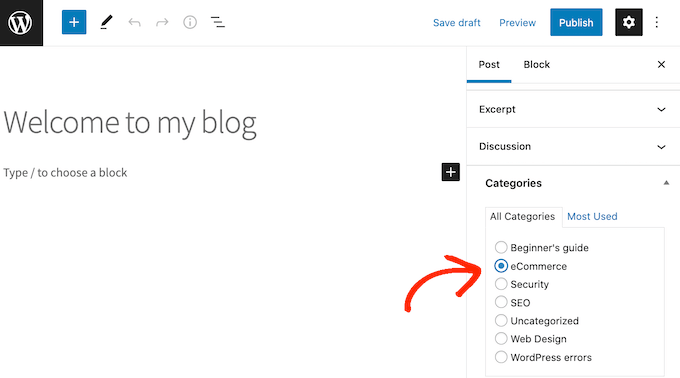
Pruebe a seleccionar varias categorías diferentes en el menú de la derecha y verá que solo puede seleccionar una categoría.
Esperamos que esta guía te haya ayudado a aprender cómo imponer una categoría por entrada en WordPress. Es posible que también desee aprender cómo establecer los objetivos de Google Analytics para su sitio de WordPress, o comprobar nuestra lista de maneras probadas para hacer dinero en línea blogs con WordPress.
If you liked this article, then please subscribe to our YouTube Channel for WordPress video tutorials. You can also find us on Twitter and Facebook.





Syed Balkhi says
Hey WPBeginner readers,
Did you know you can win exciting prizes by commenting on WPBeginner?
Every month, our top blog commenters will win HUGE rewards, including premium WordPress plugin licenses and cash prizes.
You can get more details about the contest from here.
Start sharing your thoughts below to stand a chance to win!
Anh Kiet says
Thanks for your great post.
How about quick edit in the list posts? I still see checkbox to select multi categories.
WPBeginner Staff says
Yes.
Angélica Costa says
It would be nice if it also did the same thing for tags. I only use a few and it would be handy.
Praveen Prasad says
Thanks it helped me a lot. But if someone is having a site like Mashable which writes on many topics at a time like Socials, Techs, Business, Health topics and many others. Is this tip helpful for them ?